Chia sẻ kiến thức về máy in, Chia sẻ kiến thức về máy tính
Những thủ thuật trong Word bạn không nên bỏ qua
Nếu bạn là người thường xuyên sử dụng Word thì đừng bỏ qua những thủ thuật này nhé, bởi vì nó sẽ giúp bạn làm việc hiệu quả và nhanh chóng hơn
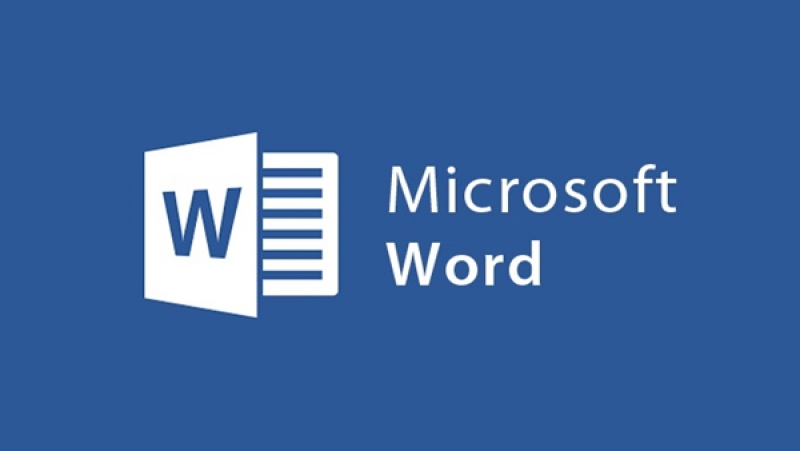
Các tổ hợp phím tắt thông dụng để thao tác nhanh hơn
- Ctrl + A: Bôi đen toàn bộ văn bản.
- Ctrl + B: In đậm chữ/ câu chữ đã bôi đen trong văn bản.
- Ctrl + C: Sao chép văn bản.
- Ctrl + I: In nghiêng đoạn văn bản đã được bôi đen.
- Ctrl + L: Căn lề trái cho văn bản.
- Ctrl + E: Căn đoạn văn bản ra giữa.
- Ctrl + N: Mở một trang văn bản mới.
- Ctrl + O: Mở file văn bản.
- Ctrl + S: Lưu lại văn bản.
- Ctrl + V: Dán nội dung văn bản.
- Ctrl + X: Thực hiện lệnh cắt nội dung văn bản.
- Ctrl + U: Gạch chân văn bản đã bôi đen.
- Ctrl + V: Dán nội dung văn bản.
- Ctrl + Z: Quay lại thao tác trước đó.
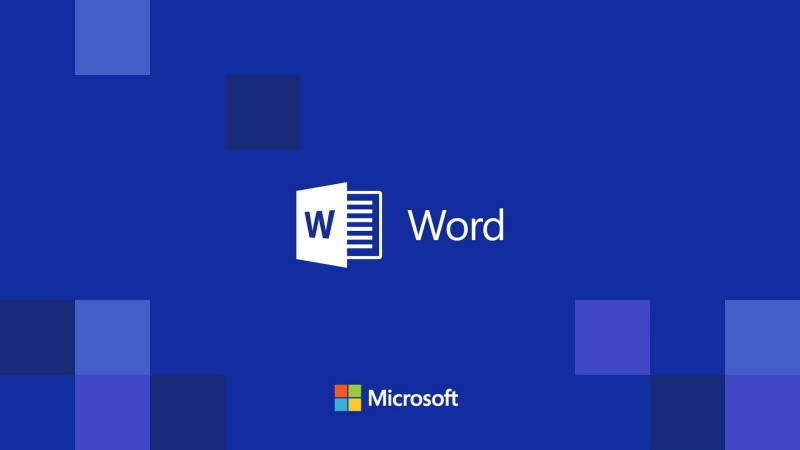
Chuyển đổi nhanh từ chữ thường sang chữ viết hoa và ngược lại
Trong trường hợp bạn muốn chuyển nội dung văn bản từ chữ thường sang chữ hoa, mà không cần phải xóa đi viết lại hay đổi sang font chữ khác thì hãy làm theo cách sau
Thủ thật giúp bạn thực hiện một cách nhanh chóng, là chỉ cần bôi đen phần văn bản mốn chuyển sang chữ hoa và sử dụng tổ hợp phí Shift + F3, hoặc cách nhanh hơn và tiết kiệm thời gian hơn bạn có thể sử dụng tổ hợp phí Ctrl + Shift + A. Cách này sẽ giúp bạn chuyển từ chữ hoa sang chữ thường và ngược lại
Khắc phục lỗi nhảy cách chữ
Dấu hiệu của lỗi này, là khi bạn copy và past một văn bản bất kì trên mạng hoặc soạn thảo các văn bản có dấu sẽ có hiện tượng cấc chữ bị hảy dấu cách, ví dụ như ” th ủ thuậ t tr ong wo rd”
Để khắc phục, bạn vào File -> Options -> Andvaced -> Settings. Ở hợp thoại Settings, hãy bỏ dấu kiểm ô Adjust Sentence And Word Spacing Automatically sau đó click vào Ok hai lần.
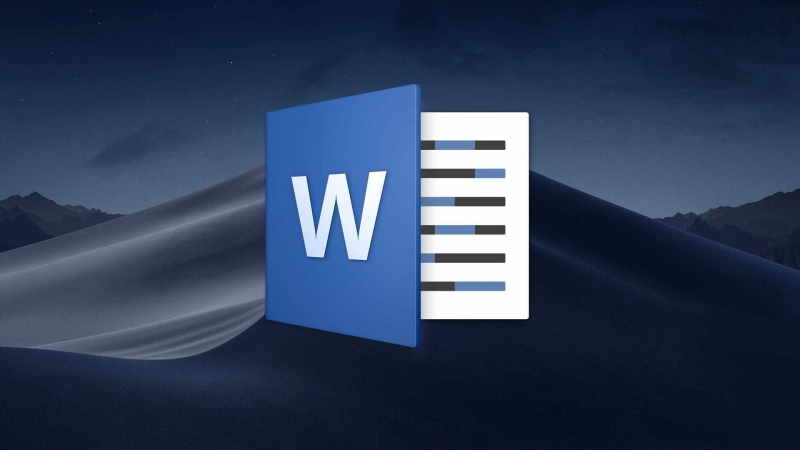
Dịch văn bản bằng Bing Translate
Nếu bạn muốn dịch một văn bản mà không phải tốn thời gian sử dụng ứng dụng khác, thì có thể trực tiếp sử dụng tính năng dịch tự động của Bing – Bing Translate trực tiếp trên Word. Tuy công cụ này không linh hoạt bằng các công cụ phần mềm khác, nhưng với nội dung ngắn gọn bạn có thể ưu tiên sử dụng tính năng này
Để dùng Bing Translate, chọn Review >> Translate (Word 2010 trở lên chọn Translate Document). Tại hộp thoại Research bạn có thể lựa chọn ngôn ngữ cho văn bản: Form (ngôn ngữ cần dịch) và To (ngôn ngữ dịch).
Sau khi chọn ngôn ngữ xong, bạn nhấn mũi tên màu xanh để dịch văn bản, word sẽ xuất hiện một bảng thông báo và bạn chọn Yes để đến trang web dịch.
Xem thêm: Tổng hợp một số thủ thuật PowerPoint hữu ích
Tự động chèn ngày và giờ vào văn bản
Nếu bạn muốn thể hiện chi tiết ngày giờ trong văn bản Word của mình thì chọn Insert >> Date and Time >> Available Formats >> OK.
Hoặc nhanh hơn, bạn có thể dùng Shift + Alt + D để chèn ngày hiện tại à Shift + Alt + T để chèn giờ hiện tại vào văn bản.
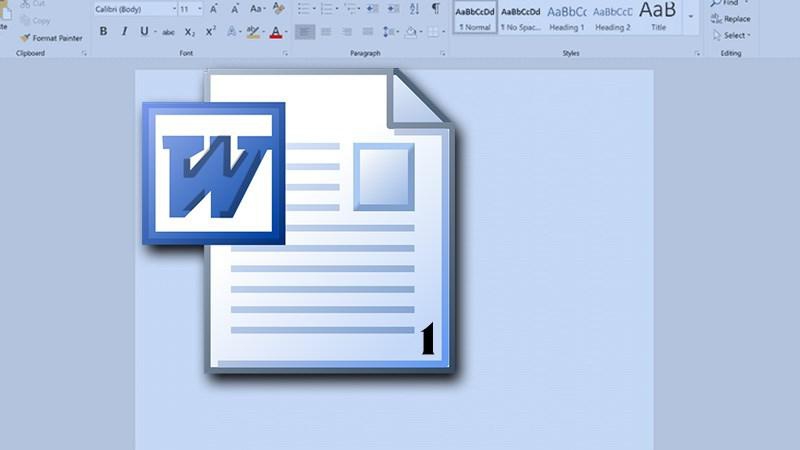
Ẩn nội dung trong văn bản Word
Nếu nội dung Word của bạn có thông tin bí, riêng tư và không muốn người khác thấy, bạn có thể sử dụng tính năng Hidden để ẩn những nội dung đó đi. Ở phiên bản cũ, việc ẩn một nội dung nào đó sẽ để lại các khoảng trắng rất dễ phát hiện, nhưng với phiên bản mới thì không có bất kì dấu hiệu nào cả, tăng thêm tính bảo mật thông tin
Để ẩn nội dung, bạn bôi đen phần cần ẩn và nhấn Ctrl + D. Ở cửa sổ Font, chọn Hidden và nhấn OK. Nếu muốn hiện thì lại văn bản đã ẩn thì bạnn nhấn Ctrl + Shift + 8
Tính toán trong Word
Tính toán trên Word sẽ có 2 cách
- Tính toán trong bảng: Bạn sử dụng lệnh Table/Formula để chèn một trường tính toán vào trang Word. Trường tính toán này được sử dụng tương tự như trong Excel, bắt đầu bằng dấu “=”, sau đó là các hàm tính toán như Sum(Left) hay Sum(Above)…
- Tính toán trên văn bản: Nếu bạn là người phải thường xuyên điều chỉnh , thay đổi các số liệu chi tiết mà bạn muốn số tính tổng cộng các số ấy và cập nhật chúng một cách tự động nhằm tránh sai sót. Bạn có thể sử dụng lệnh Bookmark trong menu Insert để làm điều đó. Đầu tiên bạn đánh dấu các số liệu chi tiết bằng lệnh Bookmark trong menu Insert, sau đó dùng trường công thức để tính toán dựa theo tên trên Bookmark.
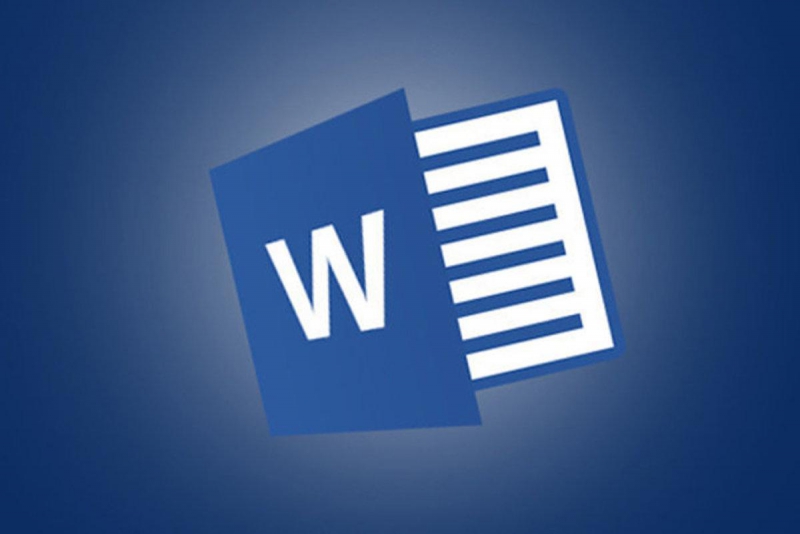
Kiểm tra chính tả
Trường hợp bạn soạn thỏa văn bản bằng tiếng Anh và sợ mắc các lỗi chính tả, từ vựng, ngữ pháp thì cũng đừng lo lắng vì Microsoft Word có tính năng kiểm tra lỗi ngữ pháp và chính tả
Bạn vào menu Tools >> Spelling and Grammar hoặc nhấn phím F7 để khởi động chức năng này.
Nếu bạn phải gặp những từ acronym – từ được cấu tạo bằng những chữ đầu của một nhóm từ, như NATO, ASEAN… mà khi đánh lỗi chính tả, bạn hãy vào menu Tools >> Options >> Spelling & Grammar >> Ignore Words in UPPERCASE. Sau đó nhấn OK để lưu lại thay đổi, vậy là bạn có thể tiếp tục soạn thảo văn bản.
Đặt Font chữ mặc định
Nếu bạn một sử dụng một font chữ nhất định trong quá trình dùng Word, thì đầu tiên, bạn hãy mở một văn bản bất kì Format -> Font. Tại cửa sổ Font, chọn font chữ bạn muốn dùng và nhấn vào Default .Sau đó sẽ hiện ra 1 bảng hỏi của Word có muốn đặt font chữ mặc định không, chọn Yes là xong.
Ngoài ra, trong những phiên bản Word 2013 trở đi, Microsoft đã trang bị thêm tính năng chuyển đổi file PDF sang file Word để chỉnh sửa như một văn bản bình thường.
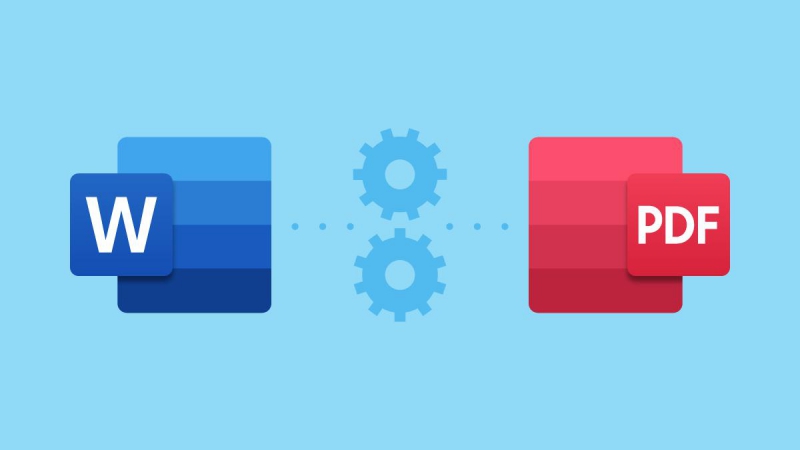
Xem thêm: 8 Cách chuyển đổi file PDF sang Word đơn giản